Utilizando ISO para reinstalar o sistema da sua VPS


Uma das novidades que trouxemos no nosso site seria o Upload de ISO que muita gente já estava esperando.
Essa melhoria veio para que você possa instalar um Sistema Operacional de sua preferencia que não foi listado por nós na aquisição do serviço.
Hoje irei mostrar a você como utilizar esse recurso. é bem simples:
No nosso Painel de Controle do cliente, acima das opções de Ligar, Desligas e Reiniciar, vocês poderão perceber que acrescentou mais um quadrante, esse chamado de Upload de ISO, é nele que iremos fazer todas as configurações.
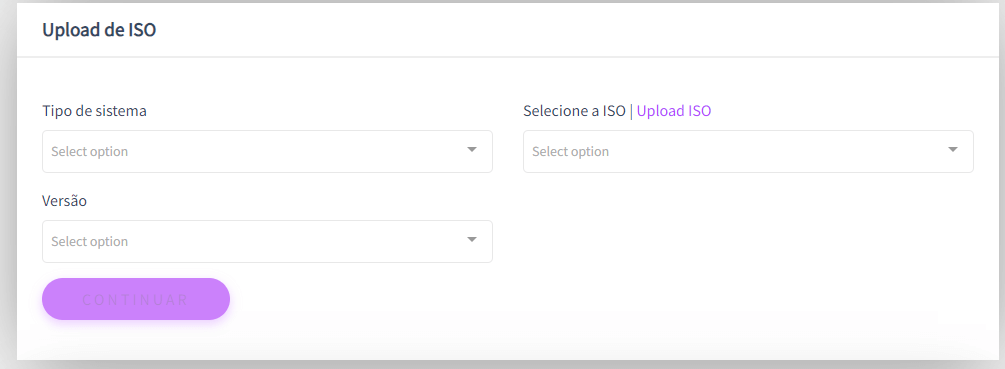
Primeira opção que iremos mexer vai ser o Tipo de Sistema, nele vamos selecionar qual é a base do nosso S.O. (Sistema Operacional).
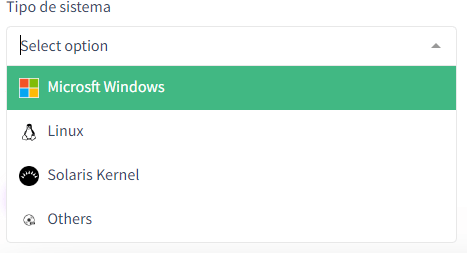
No nosso exemplo, iremos marcar o Microsoft Windows.
Após isso, vamos alterar a opção Versão, neste exemplo irei fazer o upload da imagem do Windows 11.
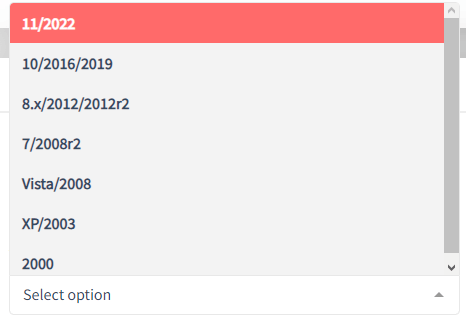

Após alterar essas opções, iremos para a parte principal, fazer o Upload da imagem, basta clicar no botão “Upload ISO”

Ao clicar nessa opção, uma novo modal irá se abrir e nele você terá que primeiramente clicar em “Escolher arquivo” para fazer o Upload da ISO, com isso, irá abrir o explorer para você fazer a seleção da ISO do seu Sistema Operacional (no exemplo, Windows 11).
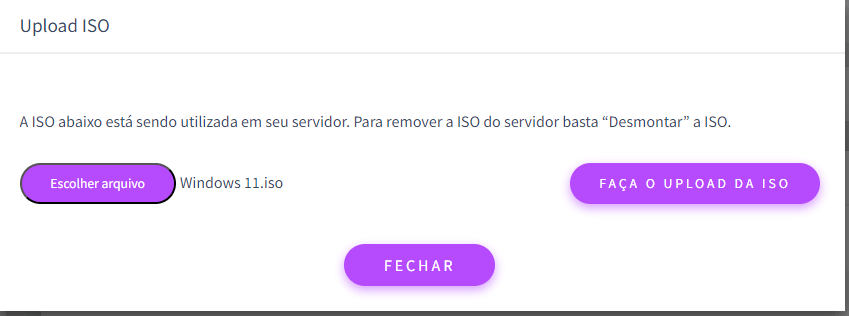
Após isso, basta ir na opção Faça o Upload da ISO que ela será enviada para nosso servidor e irá bootar em sua máquina, assim, podendo fazer a instalação.
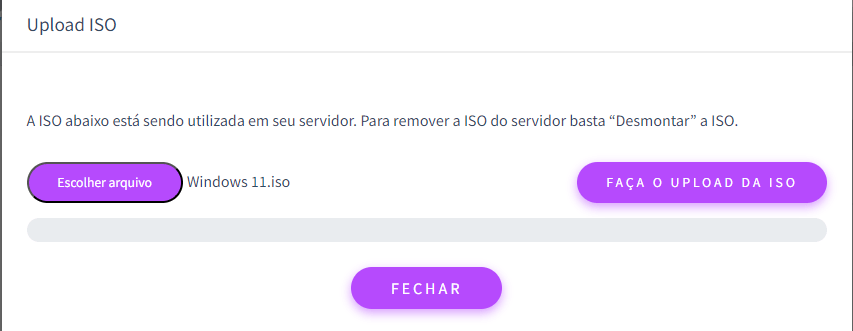
Esse processo depende muito da sua internet para fazer o Upload da Imagem e do tamanho da imagem também, mas você pode acompanhar o progresso pela barra de progresso e a porcentagem.
Algumas informações que também devem ser levadas em considerações é que uma vez que um cliente faça upload de uma ISO, ela ficara disponível para que ele possa utilizar de novo.
Também é importante que você dê uma olhada na lista de ISOs já prontas para o uso, tanto públicas quanto privadas.
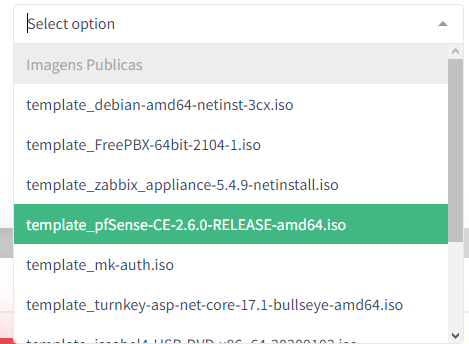
Espero que tenha ajudado vocês com este tutorial, até a próxima!